Nejlepší způsob, jak převést DVD do MPEG bez ztráty kvality

MPEG znamená Moving Picture Experts Group, je název rodiny standardů používaných pro kódování audiovizuálních informací v digitálním komprimovaném formátu. Obvyklé standardy jsou MPEG-1 (.MPG), MPEG-2 (.MPG) a MPEG-4 (.MP4). Hlavní výhodou MPEG ve srovnání s jinými formáty kódování videa a zvuku je, že soubory MPEG jsou mnohem menší pro stejnou kvalitu. Tuto funkci přitahuje více lidí, kteří chtějí zkopírovat DVD do MPEG pro zálohování. A Tipard DVD Ripper je to, co potřebujete převést DVD na MPEG snadno.
Tipard DVD Ripper je jeden z nejlepších DVDS to MPEG konvertory, které vám umožní převést DVD na MPEG. Také vám umožní ripovat DVD na MP4, DVD do AVI, DVD do WMV, DVD to MPEG, DVD to HD video a další další video / audio formáty. Jako DVD to MPEG Converter je snadno použitelný nástroj pro kopírování s výkonnými funkcemi a vynikajícím výkonem. Tento DVD do MPEG video konvertor nabízí některé rozsáhlé funkce pro editaci videa. Takže se můžete vypořádat s videem pomocí extra editačních funkcí, jako je oříznutí videa, trvání oříznutí, nastavení efektů a vodoznaku a parametrů apod. Kromě úpravy videí vám tento výkonný DVD ripper také umožňuje extrahovat film z DVD do BMP, PNG a JPEG obrázek.
Je velmi snadné převést DVD na MPEG pomocí níže uvedených kroků.
Vložte soubor DVD
Vložte disk DVD nebo složku, kterou chcete převést, klepnutím na tlačítko "Load DVD Rom" / "Načíst složku DVD" / "Načíst soubory IFO" v rozbalovací nabídce "Soubor" nebo klepněte na tlačítko "DVD Plus" v hlavním rozhraní.
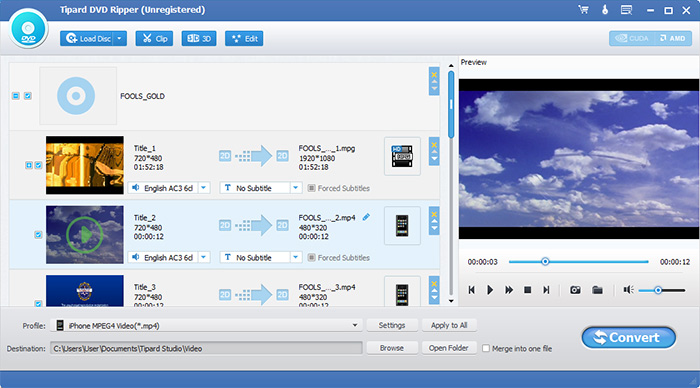
Vyberte výstupní formát
Na základě formátů podporovaných vašimi přenosnými zařízeními můžete vybrat výstupní formát filmu ze sloupce "Profil" a nastavit cílovou složku. Můžete také vybrat preferovanou zvukovou stopu a titulky pro vaše video.
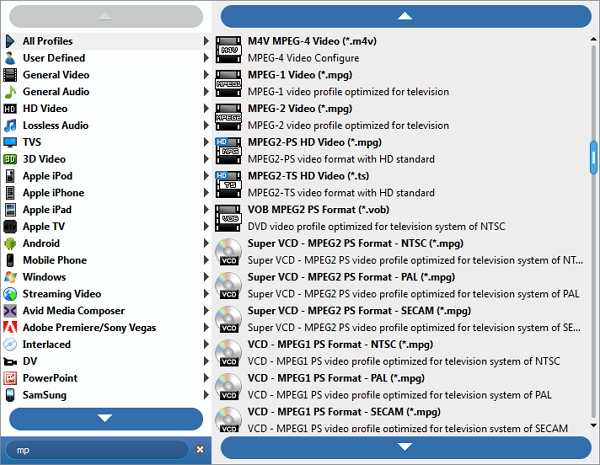
Upravte nastavení výstupu
Podrobné nastavení videa a zvuku poskytuje tento nástroj DRV Ripper, který můžete upravovat, jako je například Video Encoder, Frame Rate, Rozlišení, Bitrate a Audio Encoder, Kanály, Bitrate, Vzorkovací frekvence atd. Ještě více můžete zadat vlastní parametry. Dobře přizpůsobený profil může být uložen jako uživatel definovaný pro pozdější použití.
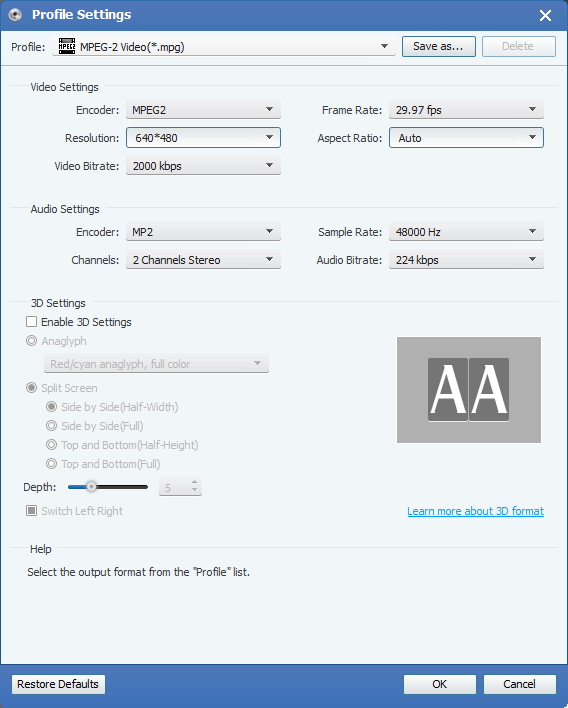
Zahájit konverzi
Kliknutím na tlačítko „převést“ obrázek zahájíte kopírování DVD na MPEG.








